谷歌浏览器app怎么关闭广告
谷歌浏览器app怎么关闭广告?手机谷歌浏览器app是一款能够为用户提供非常优质上网服务的工具,让用户随时随地快速搜索到自己需要的内容。不过有用户反馈在使用谷歌浏览器app过程中老是有广告弹窗弹出,非常影响上网体验。如果你也遇到了这个问题,可以通过手动设置的方法将广告弹窗关闭哦。下面小编带来禁止手机谷歌浏览器广告弹窗方法一览,一起来看看吧。

禁止手机谷歌浏览器广告弹窗方法一览
1、首先打开软件,我们在界面右上角找到下图所示的箭头图标,有时候该图标是三个小点按钮,点击它即可(如图所示)。

2、接着在界面右侧就会弹出一个窗口,我们在窗口下方找到“设置”选项并点击,即可进入到设置页面(如图所示)。

3、进入到设置页面后,我们在页面上找到“网站设置”选项,点击它就能进入到网站设置页面(如图所示)。

4、然后在网站设置页面中,我们在页面下方找到“广告”选项,点击该选项就能跳转到广告页面中(如图所示)。

5、最后在广告页面中,我们在页面上方找到“广告”选项,点击该选项后面的开关按钮将其打开,即可成功开启广告屏蔽功能了(如图所示)。
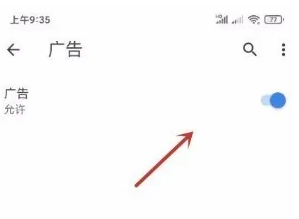
以上就是关于【谷歌浏览器app怎么关闭广告?禁止手机谷歌浏览器广告弹窗方法一览】的全部内容,感谢大家对谷歌浏览器官网的关注和阅读。
相关下载
 谷歌浏览器简洁版
谷歌浏览器简洁版
硬件:Windows系统 版本:85.0.4183.83 大小:63MB 语言:简体中文
评分: 发布:2024-11-21 更新:2024-11-21 厂商:谷歌信息技术(中国)有限公司
相关教程
